Çeşitli gölgelerin farklı türleri vardır. Bu makale sadece bir nesnenin çevresine yansıttığı alçakgölge olarak adlandırılan gölgeyi ele almaktadır. Bir nesnenin ışığın altında hiç gölge oluşturmaması veya tamamen yanlış bir şekilde (alçak) gölge oluşturması, örneğin bir resimden başka bir yere kayıtsızca kopyalandığında, ortamında yabancı bir unsuru andırır. Gölge ve perspektif konularının son derece karmaşık olması nedeniyle burada sadece basit örnekler ele alınabilir. Daha fazla kaynak için makalenin sonundaki literatüre bakabilirsiniz.
Ekstra Bilgi: Gölge Oluşumu
Photoshop'ta pratik yapmadan önce, daha gerçekçi tasarımlar elde edebilmek için "Gölge Oluşumu" konusunda küçük bir yolculuğa çıkalım. Gölgenin şu özelliklerini belirtmek gerekir:
Gölge'nin Formu ve Yönü
Gölgenin formu, onu oluşturan cismin formuna ve üzerine yansıtıldığı zemine bağlıdır. Düz ve basit nesneler, örneğin düz bir masada tabak, cismin formuna göre bir gölge oluşturur. Bir başka nesneye düşen gölgesi olan karmaşık elementler, oldukça bozulmuş gölgeler oluştururlar.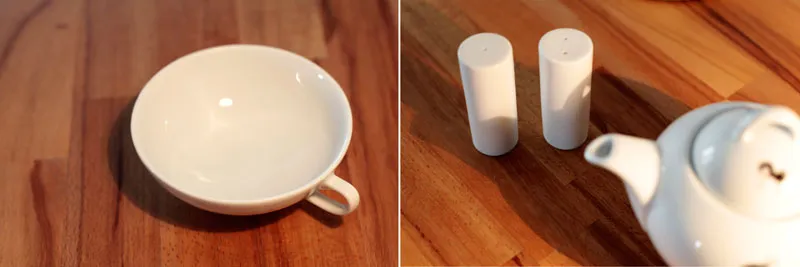
Bir gölgenin düştüğü yöntem, ışık kaynağının konumuna bağlıdır. Bir nokta kaynaklı ışıkta (örneğin tavana monte edilmiş bir ışık) her zaman ışık kaynağının karşısına düşer. Birden fazla ışık kaynağında (örneğin, pense aydınlatması), çoklu gölge oluşur. Ayrıca, yansıma ve yarı gölge oluşumu da ortaya çıkar, yani daha yoğun veya daha hafif gözüken alanlar oluşur. (Yansıma ve yarı gölge konusunda basit bir ve karmaşık bir açıklama).
Renk
Gölgenin renginin ışığın renginden çok az etkilendiği yaygın bir yanılgıdır. Bu temelde mantıklıdır çünkü gölge, ışığın ulaşamadığı yerde oluşur. Gölgenin renkliliği, cismin rengi, genel mekan ışığı ve tabii ki zeminin renginden kaynaklanır.
Cismin rengi, gölgenin rengine de yansır. Detay kesitlerin doygunluğu, etkiyi daha net gösterebilmek için artırılmıştır.
Yoğunluk ve Keskinlik
ışık kaynağının türü, gölgenin görünümünü belirler. Güçlü, doğrudan bir ışık kaynağı, örneğin güneş veya yakındaki bir el feneri, çok sert kenarlara ve koyu gölgelere neden olur. Işık ne kadar yayıldıkça (örneğin, bulutlu bir gökyüzü veya bir softbox kullanıldığında), gölge o kadar yumuşak ve daha açık renkli olur.
Solda, güçlü bir ışık kaynağı keskin kenarlı, koyu bir gölge oluşturur. Sağda, ışığın önüne yarı saydam bir yansıtıcı tutulmuştur. Gölge daha açık ve yayılmıştır.
Mesafe ve Boyut
Gölgenin cisimle olan mesafesi sonuçta onun uzamsal konumunu belirler. Gölgenin cisime yakın olması, aynı şekilde zemine yakın olacağını belirler. Gölgenin uzaklaşmasıyla, gövdeye göre gölge artan bir şekilde küçülür ve gölge yapan cisimden daha küçük hale gelir, tek bir istisna hariç: Objenin ışığa yaklaştığı durumlarda, oluşturulan gölge büyür.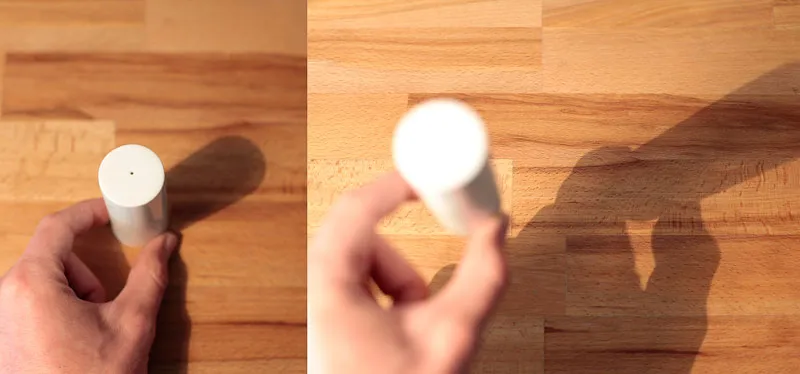
Gölgenin cisime olan mesafesi, onun zeminle olan mesafesini netleştirir.
Gölgeyi Perspektif Olarak İnşa Etmek
Gerçekçi gölgeler oluşturmak isteyenlerin, fiziksel yasalar ve perspektif çizimle ilgili biraz bilgi edinmeleri gerekecektir. Ancak bu, duyulduğu kadar kötü bir şey değil. Aksine: Hızla kazanılabilen temel anlayış sayesinde, anında yeni dünyalar açılır ve doğru şekilde yerleştirilen bir gölgenin bir resmin etkili bir şekilde nasıl katkıda bulunduğunu göreceksiniz.
Şematik Görselleştirme
Işık kaynağını tanımlayın. Oldukça basit ve anlaşılır bir örnekle başlayalım. Doğrudan karşımızda, dikey olarak (90°) yerleştirilmiş bir direğimiz var. Işık kaynağı olarak güneş tam önümüzde ve 45°'lik bir açıyla yere doğru vuruyor. Şekilde bu açı sağda gösterilmiştir.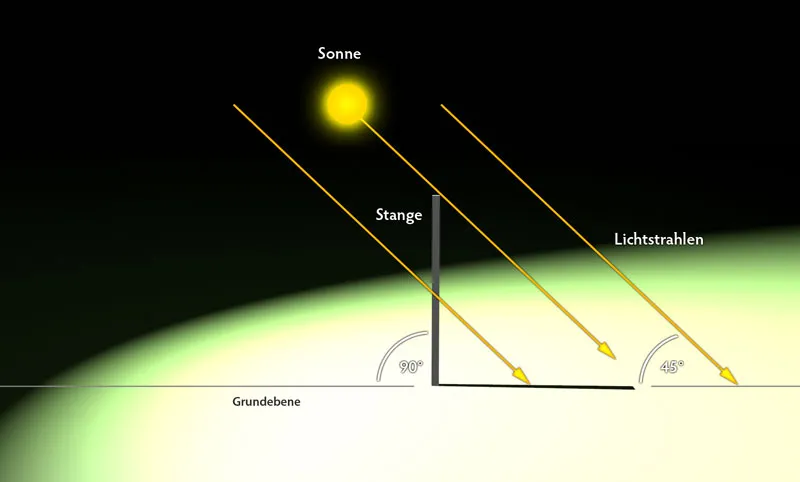
Nesneye frontal bakış. Güneş, gözlemcinin tam solundan 45°'lik açıyla yere doğru parlıyor.
Gölgeyi İnşa Etmek
Doğru gölgeyi oluşturmak için hedefe ulaşmak hızlıdır. Işık kaynağından (güneş) çubuğun üst kenarı (daha doğrusu sağ köşe, Nokta A) boyunca düşen doğru, zemin seviyesine (Nokta C) kadar çizilir. Ardından, direğin alt ucundan B, ışın/temel düzlemin kesişim noktasına bir bağlantı oluşturulur. Bu bağlantı (B-C), gölgeyi doğru yönde ve uzunlukta temsil eder.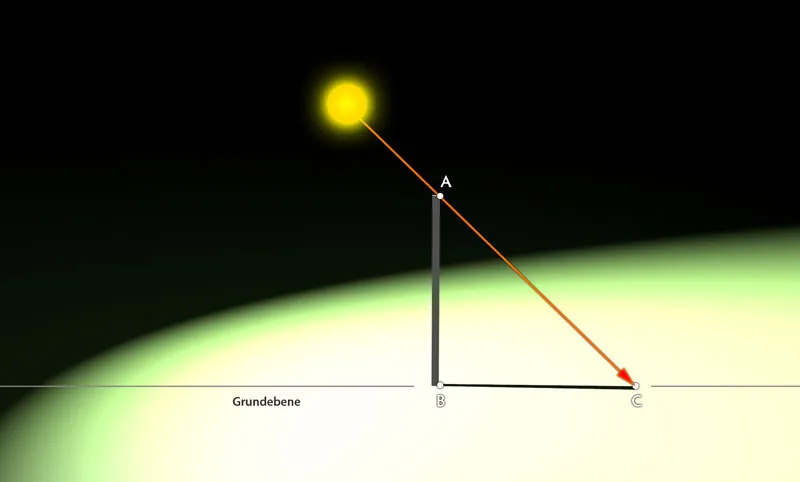
45°'lik ışın hızını, doğru gölgeyi hızla hesaplamak için kullanın. Resmin perspektifi, gölgeyi daha net göstermek amacıyla hafifçe eğiktir.
Diğer vaka örnekleri:
Çubuk düz değil, biraz eğik olsaydı, temel yapı, üçüncü resimde görüldüğü gibi aynı olacaktı. Gölgelendiğinde sadece uzar ya da kısalır, çubuğun hangi tarafa eğildiğine bağlı olarak.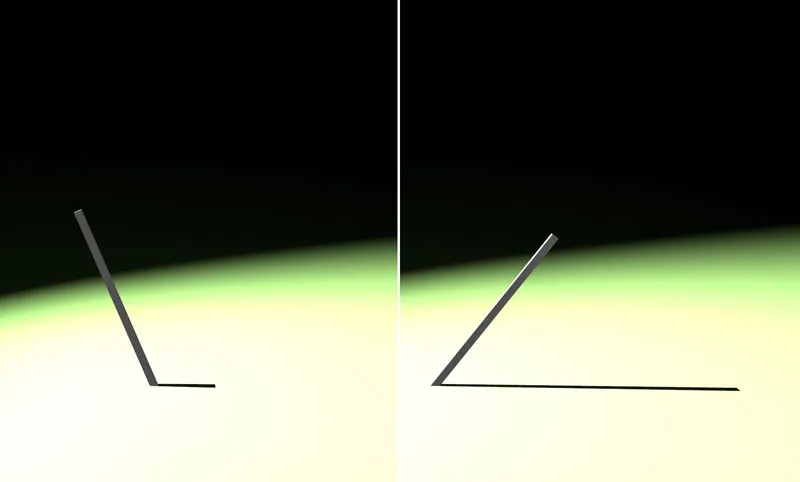
Çubuğun eğimiyle gölgenin uzunluğu da değişir.
Üç boyutlu derinlik kat
Çubuk yalnızca yatay değil, aynı zamanda dikey olarak eğildiğinde gölgenin yönü ve büyüklüğü daha karmaşık hale gelir.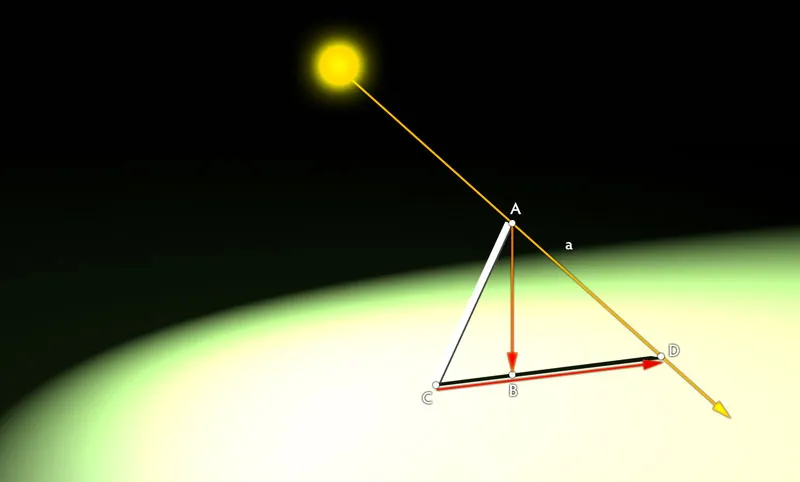
Çubuğun eğimiyle gölgenin uzunluğu da değişir.
Burada da önce bir doğru çizilir, ışık kaynağından nesne kenarına temele doğru (AD Mesafesi). Daha sonra A noktasından temele dik bir doğru çizilir (b Mesafesi) ve ardından çubuğun alt ucundan (C noktası) önce belirlenen B noktasına doğru bir doğru çizilir. Işın hattının a ile kesiştiği D noktası gölgenin son noktasını tanımlar. Dolayısıyla gölge C'den D'ye doğru uzanır.
Not: Lotun temel için belirlenmesi her zaman çok kolay olmayabilir, çünkü nesnenin taban noktasıyla (burada çubuğun C noktası) aynı hizada olmayabilir, ilk örneklerde olduğu gibi. Gölge geriye düşüyorsa, belirlenmesi gereken nokta nesnenin taban noktasının üzerinde olacaktır. Öne düşüyorsa, altında olacaktır. Burada perspektif anlayış ve idman gereklidir. Henk Rotgans'ın "Uzamsal Çizim" gibi perspektifi çizim hakkında yayınlar faydalı olabilir.
Gerçek Uygulamada İnşa
Temel anlayışın oluştuğunu umdum, şimdi daha pratik bir uygulamaya geçelim. Mevcut bir fotoğrafa diğer bir nesneyi eklememiz gerekiyor, gölgesi geri kalan resim kompozisyonuna sorunsuz bir şekilde uyum sağlamalıdır.
Görsel içeriği ekle
"berglandschaft.jpg" dosyasını açın ve "buchstabe.png" dosyasını File>Place ile ekleyin. Ekleyiğiniz görüntünün kutu ile çerçevelendiğini Enter tuşuna basarak doğrulayın. Şimdi motifin konumunu yaklaşık olarak resimde görüldüğü gibi yerleştirin. Kesinlikle sağ tarafında gölge için yeterince yer olmalıdır.
Yeni nesne ana motifin içine yerleştirilir.
Işık açısını hesapla
Harf için doğru gölge oluşturmak için ilk adım, güneş ışığının geliş açısının hesaplanması gerekmektedir. Bunun için önceki örneklerden elde ettiğimiz bilgileri kullanacağız - ancak işi bu sefer tersinden başlatacağız.
Duvar-Sınır Yapısının (AB köşelerini) sağ kenarını önceki örnekteki çubuk olarak kabul edin. Daha önce inşa edilmesi gereken gölgenin uzunluğu ve yönü zaten mevcut. Buna göre sadece bir üçgen çizmek kolay olacaktır. Şimdi alt sağ köşede oluşan açı, ışık geliş açısıdır - burada yaklaşık 60°.
Güneş ışığının geliş açısı belirlenen gölgeyi kullanarak hesaplanır.
Hazırlık adımları
Her köşe noktası için - ve belirgin eğriler için de - zemindeki yansıma noktası şimdi belirlenmelidir. Daha iyi bir görünüm için tüm ilgili noktaları harflerle (D - O) temiz bir şekilde adlandırıyorum. Pratikte bunu yapmak gerekli değil, ancak başlangıçta daha karmaşık nesnelerde faydalı olabilir. Photoshop içinde yansıma noktalarını belirlemek için şu adımları izleyin: Önce konuştugum iki aşamada da gecen ABC üçgenini oluşturun, görünürlüğünü yaklaşık %50 düzeyine ayarlayın.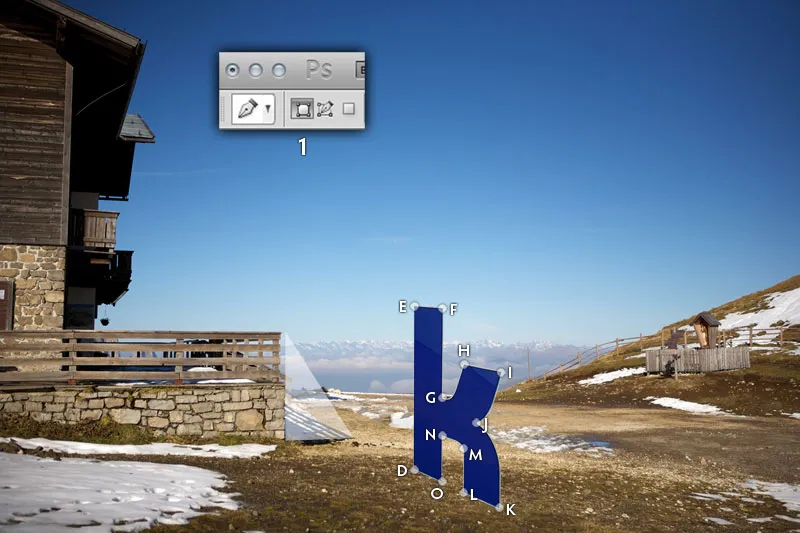
Belirlenen 60° geliş açısı harfe aktarılır.
Yansıma noktalarını belirle
Üçgeni şimdi hareket ettirin ve üst köşeyi E noktasına yerleştirin. Sonra, şekli Ctrl/Cmd+T ile ölçeklendirerek sol alt köşenin zemine ulaşmasını sağlayın. E noktasında D noktasının çizildiği yer olacaktır. Üçgenin son köşesi sonuç olarak yansıma noktası E'yi belirler - kırmızı ile gösterilen resimde.
Belirlenen 60° geliş açısı harfe aktarılır.
Aynı prensiple her harf için diğer nokta için ilerleyiniz: Üçgeni hareket ettirin, ölçeklendirin ve yansıma noktasını çizin.
60°'lik ışık düşmesinden kaynaklanan tüm yansıma noktalarının özeti.
Gölge çizin
Son adım şimdi çok basit. Sayılar Path Tool ile oluşturulurken Paths mode (1) ile birleştirilir. LMN gibi eğri noktalarda da gölgenin daha gerçekçi olması için yuvarlaklaştırma yapılmalıdır. Bitmiş yolu seçin ve şunu Strg/Cmd+Enter ile seçerek yeni bir seviyede siyahla doldurun. Son olarak, Opacitiy ayarı ve Gaussian Blur (bulunabilir Filter>Blur Filters) ile istenilen özelliklerinizi belirleyin. İdeal değerler %80 Opacitiy ve 1.2 piksel Blur strength.
Son hazırlık yapıldıktan sonra gölgenin çizimi oldukça basittir.
Temel formlardan gölge oluşturmak
En kötüsünü atlattınız. Söz veriyorum. Ve iyi haber: Çoğu durumda gölgeyi bu kadar zahmetli bir şekilde oluşturmanıza gerek yoktur. Genellikle, çevreye yaklaşık olarak uygun olan bir yön ve genişliği olan daha az detaylı bir görsel yeterlidir. Gölge soyut olduğundan, küçük tutarsızlıklar sadece çok dikkatli bir gözlemci tarafından fark edilecektir.
Tutorial'ın amacı, "wald.jpg" dosyasından bisiklet sürücüsünü, "weinberge.jpg" dosyasındaki bağ manzarasına yerleştirmektir. Gölge oluşturmaya tamamen odaklanmanızı sağlamak için, "fahrrad.png" dosyasında bir Cutout bulacaksınız.
Şekil ve Yönlendirme
"weinberge.jpg" dosyasını açın ve Dosya>Yerleştir üzerinden "fahrrad.png" dosyasını bağ çevresine yerleştirin. Grafikleri doğrudan inanılır bir boyuta ölçeklendirin ve tekerlekleri ve kadını asfalt yolda konumlandırın. Tekerlekleri ne kadar arkaya konumlandırırsanız, grafikleri o kadar küçültmeniz gerekecektir.
Bireysel motifler bir araya getirilir.
Gölge Oluşturma
"Fahrrad" katmanını seçin ve Ctrl/Cmd+J kısayolunu kullanarak kopyalayın. Sonra, iki bisiklet katmanından alttakini seçin ve daha sonra daha esnek çalışabilmek için bu katmanı Katman>Rastgeleindeştir>Akıllı Nesne üzerinde rasgeleştirin. Ton/Sağlık (Ctrl/Cmd+U) ile diyalog kutusunu açın ve rasgeleleştirilmiş bisiklet katmanını siyah renge dönüştürmek için Parlaklık Düzenleyici'yi -100'e sürükleyin.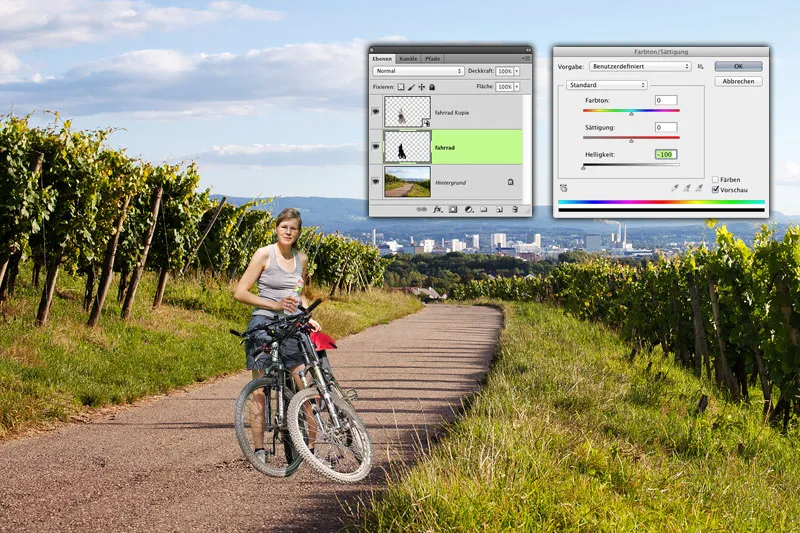
Gölgenin temel şekli orijinal nesnenin basit bir kopyasıyla oluşturulur.
Gölgeyi Çarpıtma
Düzenleme>Özgür Dönüştürme komutunu seçin ve gölge katmanını birkaç adımda çarpıtın. İlk olarak, üst ortadaki sürükleme tutacağını (A) tutarak Ctrl/Cmd tuşunu basılı tutarak sol alt köşeye, yaklaşık olarak çimen kenarına (B) doğru sürükleyin, bir temel şekil elde etmek için. Sonra, kenar tutucuları şekillendirin: Sağdaki iki köşe tutucusunu (C ve D) sağ tekerleğin ön ve arka "köşelerine" göre göz kararı hizalayın. Burada dikkat etmeniz gereken nokta, köşe tutucusunun kendisinin köşede değil, gölgenin orada başlaması gerektiği köşede olmasıdır.(E)
Bireysel motifler bir araya getirilir.
Güneş çok alçaktadır ve bu nedenle uzun gölgeler oluşturur, asmalıkların iyi göstermektedir. Sol iki köşe tutacasını (F ve G) yine çok uzağa sürükleyerek bu durumu tekerleklerde de göz önünde bulundurun.
Güneş pozisyonuna göre gölgeleri ayarlayın.
Ince Ayar
Bisikletin gölgesi, diğer gölgelerle karşılaştırıldığında hala çok koyu, sert ve yoğundur. Gölgeyi daha iyi uyum sağlamak için zaten var olan bir gölgenin yanına taşıyın. Gölge katmanının Çarp özelliğini açın (A), böylece zeminin renkliliği de hesaba katılır. Ayrıca, gölge katmanının tüm şeffaf piksellerini değişikliğe karşı kullanılmaması için Katman Paleti'ndeki ilgili simgeye tıklayın (B),
Ayarlama için gölge katmanı hazırlanır.
Gövde gölgelerinden birine bir kez Pipet (I) ile tıklayarak ana tonunu alın (A). Şimdiye kadar siyah olan gölgeyi Düzenle>Yüzey Doldur>Kullan: Ön Yüzey Rengi ile boyayın. Bu renk tonunu tam olarak yakalamaz. Yeniden ayarlamak için, Ton/Sağlık (Ctrl/Cdm + U) diyalog kutusunu açın ve kaydırıcıları kullanarak gölgeyi ayarlayın. Uygun değerleri görselden alabilirsiniz.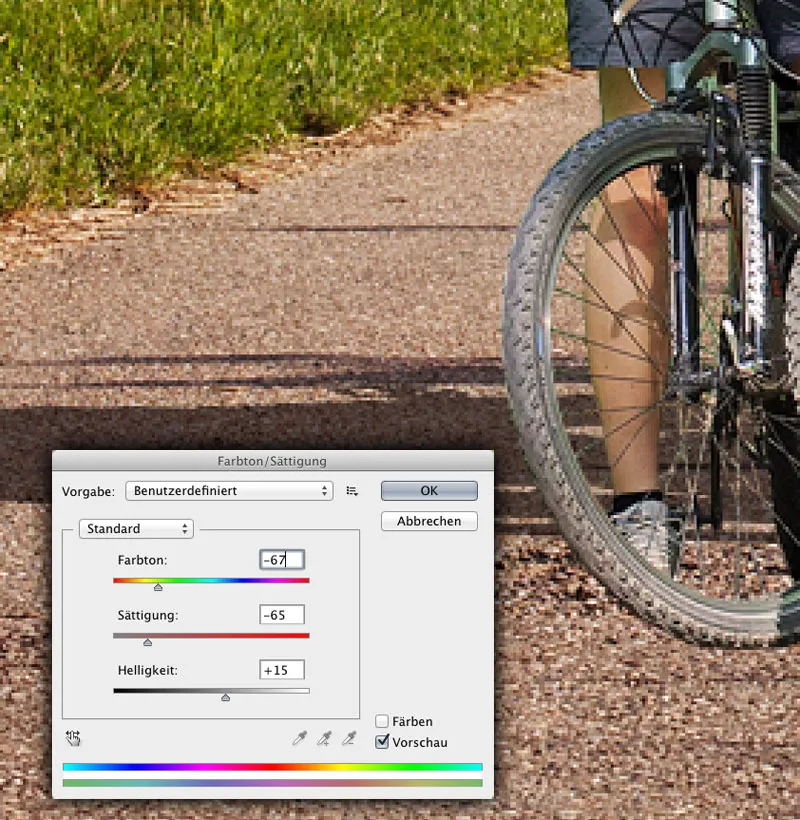
Gölgenin renklendirilmesi.
Nihai Detaylar
İki adımla son detayı alırsınız. Opaklığı yaklaşık %95'e düşürün. Gölge katmanının şeffaf piksellerini kilidini açın ve değerli 1 piksel değerinde Blurhane yumuşatma filtresini uygulayın. Gölgeyi doğru konumuna geri yerleştirmek için en son olarak gölgeyi tekrar doğru konuma sürükleyin.
Opaklık ve kenar netliğini ayarlayın.
Versetzen Filtresi
Photoshop'ta daha gelişmiş bir gölge efekti için genellikle bilinmeyen Versetzen filtresi sunulmaktadır. Gri tonlu bir resmin tabanı olarak resim bilgileri kaydırılır ve perspektif olarak daha uyumlu bir gölge oluşturulur.
Dosyayı İncelemek
"sandhalde.psd" dosyasını açın. Burada oldukça hızlı yerleştirilmiş bir vinç gölgesi görüyorsunuz ancak bu, hüneli kum tepelerinin üzerine düşerken tepelerin eğrilerini içermemesi nedeniyle tamamen inandırıcı değil. İlk etapta vinç katmanını belgeden silin, ancak henüz kaydetmeyin.
Vinç gölgesi tamamen inandırıcı görünmüyor.
Displacement-Map oluştur
Verschiebe Filtresi uygulayabilmek için Photoshop'un bir şablon olarak gri tonlama dosyasına ihtiyacı vardır. Siyah pikseller, belirtilen maksimum miktar (Filtre Diyaloğunda belirtilebilir) doğrultusunda kaydırılırken, beyaz pikseller karşı doğrultusunda maksimum miktar kadar kaydırılır. 128 orta gri değeri hiçbir değişikliğe neden olmaktadır. Aradaki tonlar yalnızca maksimum miktarın kısmi değerleridir.
Fotoğrafı Gri Tonlama fotoğrafa dönüştürmek için Resim>Düzen>Gri Tonlama yolunu izleyin. Ayrıca sonucu güçlü bir şekilde yumuşatmanız gerekmektedir, aksi takdirde hoş bir sonuç elde edemezsiniz. Şekillerin hala seçilebilir ancak keskin konturları gözlemlenememelidir. Örneğin, Gaußlar Yumuşatıcısı için 12 piksel olacak şekilde bir Yarıçap kullanın. Sonucu zorunlu olarak Photoshop Belgesi olarak kaydedin.
Verschiebe Filtresi için bir şablon oluşturuluyor.
Filtreyi uygula
Önceki Sürüme Geri Dön seçeneğini seçerek orijinal haline dönebilirsiniz. Daha sonra vincin gölgesi katmanını seçin ve Filtre>Bozulmayı Düzelt>Filtreyi Verschiebe uygulayın. Kaydırma değeri olarak her iki yönde de 100 piksel girin. Dosyanın boyutuna göre burada yukarı veya aşağı yönde düzeltme yapmanız gerekebilir. Biraz deneme yapabilirsiniz. Diğer ayarları şekilden alınız.
Ardından, önceden oluşturulan PSD dosyasını seçmeniz ve onaylamanız gereken bir iletişim kutusu açılır. Photoshop, gölgeyi oldukça gerçekçi bir şekilde bozar. Katman modunu Çarp olarak ayarlayın ve Şeffaflığı yaklaşık% 80'e düşürün. Gölgeyi daha yumuşak hale getirmek için ayrıca Gaußlar Yumuşatıcıyı uygulayın. Yaklaşık 4,5 piksel uygun olacaktır.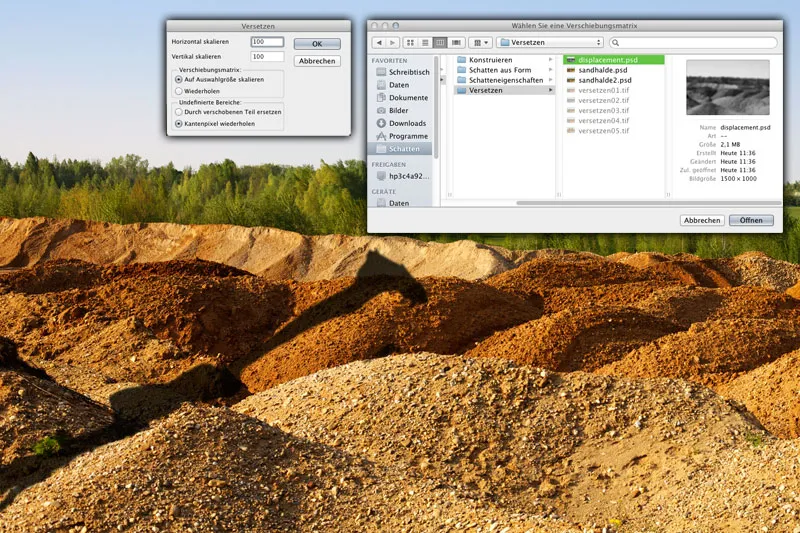
Verschiebe Filtresi uygulanıyor.
Manuell verschieben (isteğe bağlı)
Tam anlamak istiyorsanız, biraz el işine ihtiyacınız vardır. Şu anda gölge, bir tepe üzerinden kaymadan hemen önce arkadaki tepe üzerinden devam ediyor gibi görünmektedir. Aslında, biraz yan tarafa kaydırılmalıdır. Lasso ile, alt kenarı bir Kum Tepesi kenarına denk gelen bir seçim oluşturun (A) ve seçimi Alfa Kanalı olarak kaydedin.
İçeriği aşağıdaki şekilde kopya olarak Ctrl/Cmd+J tuş kombinasyonu ile kırparak oluşturulan alana yerleştirin ve resmin bir parçasını sağa biraz ve aşağı doğru kaydırın (B). Ardından, önceki Alfa Kanalını yükleyin, ters seçimi silin ve içeriği silin. Bu işlem, iki gölge parçasının kesişimini kaldırır. (C).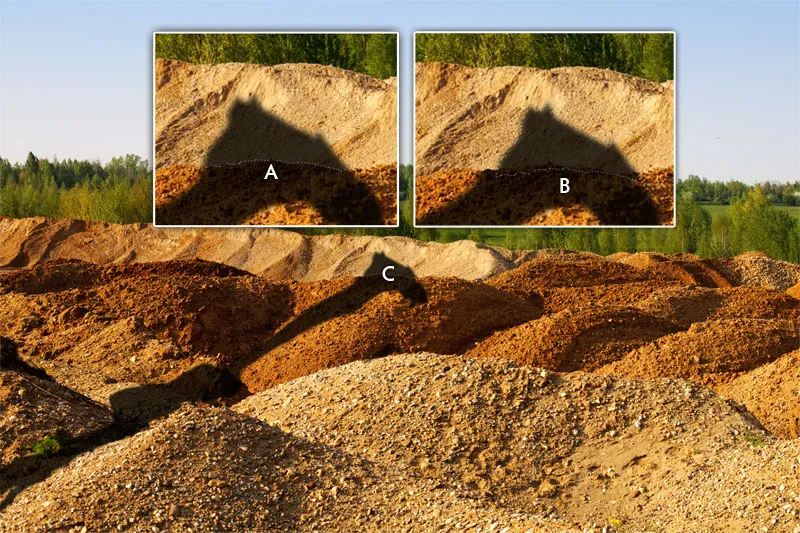
Gölgenin özelliklerini ayarlayın.

